التحقق من الاستخدام والسجلات باستخدام Remote UI (واجهة المستخدم البعيدة)
من Status Monitor/Cancel في Remote UI (واجهة المستخدم البعيدة)، يمكنك التحقق من حالة إحدى الوظائف وسجلاتها وحالة الجهاز ومعلومات الخطأ.
1
قم بتسجيل الدخول إلى Remote UI (واجهة المستخدم البعيدة). بدء تشغيل Remote UI (واجهة المستخدم عن بعد)
2
على صفحة مدخل Remote UI (واجهة المستخدم البعيدة)، انقر فوق [Status Monitor/Cancel]. صفحة المدخل لـ Remote UI (واجهة المستخدم البعيدة)
3
حدد عنصرًا لعرض الحالة أو السجل.
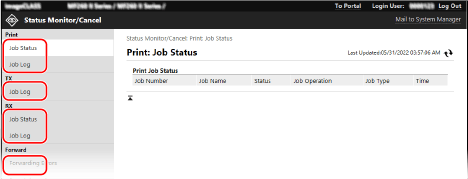
[Print]
[Job Status]
لعرض حالة (الطباعة أو الانتظار) البيانات المطبوعة.
عند تسجيل الدخول إلى Remote UI (واجهة المستخدم البعيدة) باستخدام وضع مدير النظام، يتم عرض حالة جميع مهام الطباعة.
وإذا أدخلت اسم المستخدم في [User Name] عند تسجيل الدخول باستخدام وضع المستخدم العام، تكون حالة مهمة الطباعة لذلك المستخدم هي المرئية فقط.
عند تسجيل الدخول إلى Remote UI (واجهة المستخدم البعيدة) باستخدام وضع مدير النظام، يتم عرض حالة جميع مهام الطباعة.
وإذا أدخلت اسم المستخدم في [User Name] عند تسجيل الدخول باستخدام وضع المستخدم العام، تكون حالة مهمة الطباعة لذلك المستخدم هي المرئية فقط.
انقر فوق [Cancel] في [Job Operation] لحذف بيانات الطباعة للمهام قيد الطباعة أو الانتظار.
[Job Log]
لعرض سجل مهمة الطباعة.
[TX]
[Job Log]
لعرض سجل مهمة الإرسال لمهام المسح الضوئي والفاكس.
[RX]
[Job Status]
لعرض حالة مهمة الاستلام لمهام الفاكس.
من خلال المعاينة مع تمكين Memory Lock (قفل الذاكرة)، يمكنك عرض تفاصيل الفاكس وطباعة الفاكس عند تسجيل الدخول باستخدام وضع مدير النظام. حفظ المستندات المستلمة في الجهاز (Memory Lock (قفل الذاكرة))
من خلال المعاينة مع تمكين Memory Lock (قفل الذاكرة)، يمكنك عرض تفاصيل الفاكس وطباعة الفاكس عند تسجيل الدخول باستخدام وضع مدير النظام. حفظ المستندات المستلمة في الجهاز (Memory Lock (قفل الذاكرة))
[Job Log]
لعرض سجل مهمة الاستلام لمهام الفاكس.
[Forward]
[Forwarding Errors]
لعرض معلومات البيانات قيد إعادة التوجيه التي انتهت بخطأ.
من خلال المعاينة مع تمكين Memory Lock (قفل الذاكرة)، يمكنك إجراء العمليات التالية عند تسجيل الدخول باستخدام وضع مدير النظام. حفظ المستندات المستلمة في الجهاز (Memory Lock (قفل الذاكرة))
من خلال المعاينة مع تمكين Memory Lock (قفل الذاكرة)، يمكنك إجراء العمليات التالية عند تسجيل الدخول باستخدام وضع مدير النظام. حفظ المستندات المستلمة في الجهاز (Memory Lock (قفل الذاكرة))
انقر فوق [Job Number] لعرض تفاصيل البيانات المطلوب إعادة توجيهها ومعاينتها.
انقر فوق [Delete] لحذف البيانات المطلوب إعادة توجيهها.
* إذا تعذرت إعادة توجيه البيانات ولكنها لا تزال في الذاكرة، فيمكن طباعتها. التحقق من الفاكسات التي فشلت إعادة توجيهها
[Error Information]
لعرض معلومات الأخطاء التي تحدث على الجهاز.
* يمكنك عرض نفس المعلومات من خلال النقر فوق الارتباط المعروض في [Error Information] على صفحة المدخل.
[Consumables]
لعرض حجم الورق ونوع مصدر الورق واسم خرطوشة الحبر.
* يمكنك عرض نفس المعلومات من خلال النقر فوق [Check Consumables Details] على صفحة المدخل.
[Device Features]
لعرض خصائص الجهاز.
[Device Information]
لعرض معلومات الجهاز، مثل اسم المنتج والرقم التسلسلي، بالإضافة إلى إصدار البرنامج الثابت ومعلومات مدير النظام.
يعرض [Device Name] و[Location] المعلومات المعينة في [Settings/Registration]  [Device Management]
[Device Management]  [Device Information Settings].
[Device Information Settings].
 [Device Management]
[Device Management]  [Device Information Settings].
[Device Information Settings].يعرض [System Manager Information] المعلومات المعينة في [Settings/Registration]  [User Management]
[User Management]  [System Manager Information].
[System Manager Information].
 [User Management]
[User Management]  [System Manager Information].
[System Manager Information].
[Check Counter]
لعرض إجمالي عدد الصفحات المنسوخة والمطبوعة حتى تاريخه. التحقق من عدد الصفحات المطبوعة (التحقق من العداد)
[Cartridge Log]
لعرض سجل الاستخدام لخرطوشة الحبر.
لتغيير الخرطوشة المعروضة، حدد الخرطوشة من القائمة المنسدلة ثم انقر فوق [Display].
لتغيير الخرطوشة المعروضة، حدد الخرطوشة من القائمة المنسدلة ثم انقر فوق [Display].
[Eco Information]
لعرض متوسط عدد الأوراق المخرجة ومتوسط استهلاك الطاقة في الشهر.
يمكنك تغيير إعدادات العناصر التالية في [Device Settings Status] لتوفير الورق والطاقة.
يمكنك تغيير إعدادات العناصر التالية في [Device Settings Status] لتوفير الورق والطاقة.
[N on 1 in Copy Settings]
[2-Sided in Copy Settings]
[Use Fax Preview in Memory Lock Settings] حفظ المستندات المستلمة في الجهاز (Memory Lock (قفل الذاكرة))
4
قم بتسجيل الخروج من Remote UI (واجهة المستخدم البعيدة) بعد عرض الاستخدام.